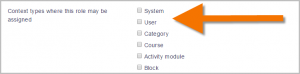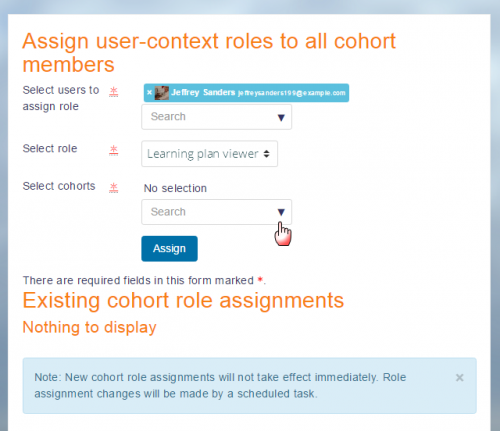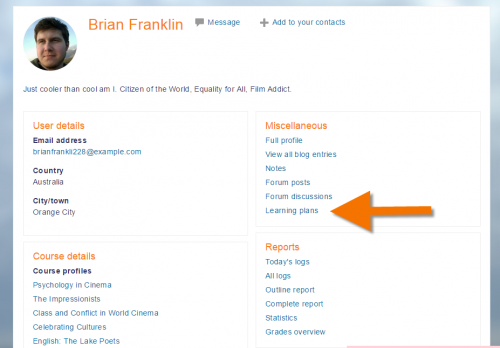学習プランビューア
コンピテンシーおよび学習計画はコースの文脈の外側にあるため、コースの教師はデフォルトでは学習計画を見ることができませんが、教師の役割はコースの文脈で割り当てられます。講師が生徒の学習計画を閲覧できるようにするには、次の手順に従います。
新しいカスタムロールを作成する
- サイト管理から、役割の定義画面にアクセスしてボタンをクリックし、新しい役割を追加します。
- デフォルト画面を無視して、青い「続ける」ボタンをクリックします。
- 自分の役割に名前を付けます。たとえば、Learning plan viewerです。
- 役割を割り当てることができるコンテキストタイプとして「User」を選択します。 ( 注: 'System'にチェックを入れることができますが、その場合、教師はサイト上のすべての学習計画を見ることになります。通常、教師はコース内の学習計画のみを確認します)
- スクロールダウンして、機能 "moodle / competency:planview"を許可に設定します。
- アップロードした生徒の証拠を表示できるようにする必要がある場合は、[moodle / competency:userevidenceview]も[許可]に設定します。
- 新しい役割を保存します。
教師を1人または複数の生徒に割り当てる
教師が復習する能力を持つ数人の生徒しかいない場合、これは手動で1つずつ行われることがあります。先生のクラスが非常に大きい場合は、次のセクションを見てください。
- 管理者として、生徒のプロフィールにアクセスし、[設定]を開いて[権限]リンクをクリックします。
- [アクセス許可]から、[このユーザーに関連する役割を割り当てる]リンク([役割]セクション)をクリックします。
- [ラーニングプランビューア]をクリックして、この生徒に教師を追加します。
先生を多数の生徒に割り当てる
- サイト管理から、コホート画面にアクセスし、その中の関連する学生とコホートを作成します。
- 次に、「ユーザー」タブで、「ユーザー役割をコホートに割り当てる」リンクをクリックします。
- 一番上のドロップダウンから、あなたの先生を選んでください。
- 中央の([役割の選択])ドロップダウンで、[ラーニングプランビューア]を選択します。 (ここでは、割り当てられる可能性があるコンテキストタイプとして「User」がチェックされているロールのみが表示されます。)
- 下の( 'Select cohorts')ドロップダウンから、先生の生徒とのコホートを選びます。
- 割り当てボタンをクリックします。
先生が見るもの
教師がコースに参加していて、彼らが生徒のプロフィールを見ると(例えば、参加者リンクから)、彼らは彼らの学習計画へのリンクを見るでしょう: